Outils d'images
- 1. Convertisseur d'image +
-
- 1.1 Convertir HEIC en JPG sur Google Drive
- 1.2 Convertir HEIC en JPG sur Samsung
- 1.3 Convertir RAF en JPG
- 1.4 Convertir CR2 en JPG
- 1.5 Convertisseurs JPEG
- 1.6 Convertir PNG en JPG
- 1.7 Convertisseurs TIFF en JPG
- 1.8 Cnvertir RAW en JPEG Mac
- 1.9 Convertisseurs NEF en JPG
- 1.11 Convertir RAW en TIFF
- 1.13 Convertir DNG en JPG
- 1.14 Convertir ARW en JPG
- 1.15 Convertir NEF en PNG
- 1.16 Convertir PEF en JPG
- 1.17 Convertir ORF en JPG
- 1.18 Convertir NRW en JPG
- 1.19 Convertir CR2 en JPG
- 1.20 Convertir JPEG/JPG en PNG
- 1.21 Convertir HEIC en JPG sur Android
- 2. Compresseur d'image +
- 3. Éditeur d'image +
- 4. Astuces image +
Tous les sujets
- Conseils pour Outils d'IA
-
- Conseils pour Améliorateur Vidéo IA
- Conseils pour Améliorateur Image IA
- Conseils pour Créateur de Miniatures IA
- Conseils pour Générateur de sous-titres IA
- Conseils pour Traducteur de Sous-titres IA
- Conseils pour Détection de Scène
- Conseils pour Générateur de Scripts IA
- Conseils pour Vidéo IA
- Conseils pour Image IA
- Conseils pour Text to Speech
- Utilisateurs de caméra
- Photographes
- Cinéphiles
- Passionnés de voyage
- Utilisateurs éducatifs
- Plus de solutions
Comment faire pivoter des images dans Photoshop facilement ?
par Pierre Dubois • 2025-07-08 14:33:15 • Solutions éprouvées
"Comment faire pivoter une image dans Photoshop ? Je suis un débutant qui se familiarise avec les rouages du célèbre éditeur d'images pour la première fois, mais j'ai du mal à faire pivoter les images."
La polyvalence de Photoshop est sa plus grande force. À l'aide de ce seul outil, vous pouvez ajuster l'angle et les fonctionnalités de retournement pour tout type de photo ou de calque avec facilité ! Dans ce tutoriel, nous allons vous montrer comment faire pivoter une image dans Photoshop. Tout le monde devrait le savoir si la photographie (ou la conception graphique) l'intéresse un tant soit peu.
- Partie 1. Comment faire pivoter des images dans Photoshop ?
- Partie 2. L'alternative la plus simple pour faire pivoter des photos par lots
- Partie 3. Puis-je faire pivoter une image en ligne gratuitement ?
Partie 1. Comment faire pivoter des images dans Photoshop ?
Vous pouvez facilement faire pivoter une image dans Photoshop en manipulant le canevas. L'option est accessible dans la section Menu. Voici la procédure à suivre :
- Ouvrez l'image à l'aide de Photoshop sur votre bureau.
- Allez dans la barre de menu et cliquez sur Image.
- Cliquez sur l'onglet Rotation de l'image, et sélectionnez l'une des options de rotation répertoriées, à savoir 180 degrés, 90 degrés dans le sens des aiguilles d'une montre ou 90 degrés dans le sens inverse des aiguilles d'une montre.
- Cliquez sur Fichier, puis sélectionnez Enregistrer pour finaliser les modifications.
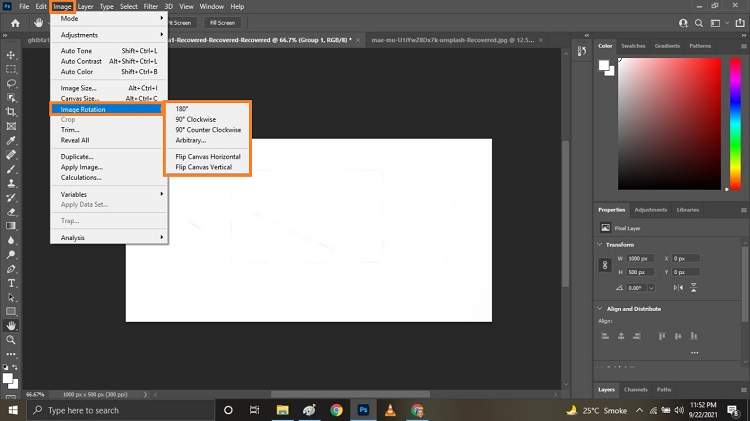
Partie 2. L'alternative la plus simple pour faire pivoter des photos par lots
Wondershare UniConverter est un excellent outil d'édition pour Mac et PC. Il peut être téléchargé gratuitement pour faciliter tous les types de conversion d'images ainsi que l'édition de photos et de vidéos. L'interface utilisateur est si simple à utiliser qu'elle nécessite peu de compétences pour être appréhendée ou exploitée. De plus, il offre une vitesse de conversion de 90x, ce qui vous fait économiser du temps. Vous pouvez rapidement faire pivoter la photo dans l'angle de votre choix, et l'image ne souffrira d'aucune erreur.
Voici quelques fonctionnalités essentielles du convertisseur UniConverter :
Wondershare UniConverter - Meilleur convertisseur vidéo pour Mac/Windows
-
Convertisseur d'images
-
Recadrage d'images
-
Rotation des photos
-
Outil de suppression de l'arrière-plan
-
Éditeur de filigrane
Voici les étapes à suivre pour faire pivoter des photos par lots à l'aide d'UniConverter :
Étape 1. Exécuter Wondershare UniConverter
Tout d'abord, lancez l'éditeur d'images sur votre ordinateur. Ensuite, cliquez sur Boîte à outils, et sélectionnez l'option Convertisseur d'images.
![]()
Étape 2. Ajouter des images
Une fois que vous voyez apparaître la fenêtre du convertisseur d'images, cliquez sur l'icône + pour transférer les images que vous devez modifier.
![]()
Étape 3. Faire pivoter les images
Cliquez sur la vignette de l'image, et sélectionnez l'option Recadrer. Une fois l'option nouvelle fenêtre choisie, vous verrez la section Rotation. Sélectionnez un angle quelconque, et cliquez sur OK. Enfin, appuyez sur Convertir pour finaliser la configuration.
![]()
Partie 3. Puis-je faire pivoter une image en ligne gratuitement ?
Outre les programmes de bureau, tels que UniConverter et Photoshop, vous pouvez également faire appel à des éditeurs d'images en ligne pour faire pivoter vos images. Voici quelques éditeurs en ligne très pratiques :
1. PineTools
PineTools est un outil d'édition d'images en ligne simple qui offre plusieurs fonctionnalités, telles que la rotation, la modification de la couleur, de la luminosité et le retournement. Vous pouvez y accéder depuis n'importe quel ordinateur de bureau ou smartphone.
Pour :
- Simple
- Diverses fonctionnalités d'édition d'images
Contre :
- Service clientèle peu dynamique
2. Lunapic
LunaPic offre une planche à dessin en ligne pour manipuler les images en toute simplicité. Vous pouvez non seulement les faire pivoter selon l'angle de votre choix, mais aussi leur ajouter des effets et des filtres. En outre, le service propose diverses options pour la correction colorimétrique des images.
Pour :
- Une plateforme complète permettant de modifier des photos en ligne
- Excellente assistance à la clientèle
Contre :
- Trop de publicités
3. Resize Pixel
Que vous souhaitiez recadrer, faire pivoter, compresser ou redimensionner l'image, la plateforme Resize Pixel est un choix recommandé. De plus, ce service est multilingue et vous permet de convertir les images dans des formats tels que JPG, PNG, TIFF, WebP et GIF.
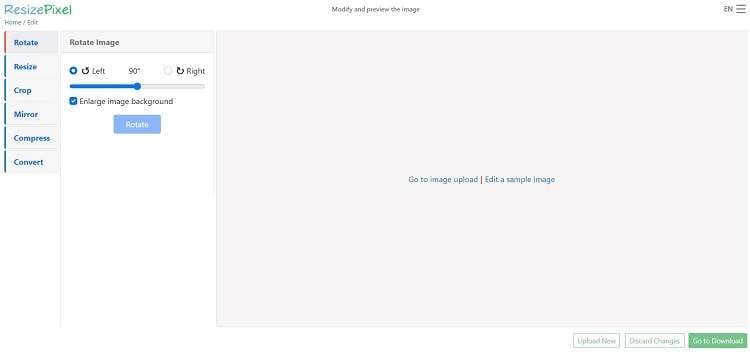
Pour :
- Multilingue
- Facile à utiliser
Contre :
- De nombreux formats d'images ne sont pas pris en charge.
Conclusion
Le recadrage des images figure en tête de liste des fonctionnalités d'édition de base les plus utilisées. Que vous soyez un photographe professionnel cherchant à optimiser le potentiel de vos photos ou simplement quelqu'un qui aime prendre des photos pour son plaisir de temps en temps, vous voudrez avoir accès à d'excellents outils comme Adobe Photoshop. Vous pouvez également faire appel à WonderShare UniConverter, qui offre des fonctionnalités plus avancées ainsi que plusieurs outils de retouche d'images.
Votre boîte à outils vidéo complète

Pierre Dubois
staff Éditeur